قم بتطبيق هذه الحلول التي تم اختبارها وجعل Outlook يعمل بشكل صحيح مرة أخرى
- يمكن أن تنشأ مشكلة Outlook التي لا تقوم بتحديث علبة الوارد بسبب البيانات التالفة ، وبرامج مكافحة الفيروسات المتضاربة ، ووضع Exchange المخزن مؤقتًا.
- يمكن أن يؤدي تعطيل إعدادات بروتوكول الشبكة إلى تشغيل الأشياء عندما يتعطل Outlook عند تحديث البريد الوارد.
- تمكن المستخدمون أيضًا من إصلاح تطبيقات Outlook التي لا تقوم بتحديث رسائل البريد الإلكتروني عن طريق تعطيل بعض إعدادات الحساب في وضع عدم الاتصال.

- إدارة جميع رسائل البريد الإلكتروني الخاصة بك في صندوق بريد واحد
- سهولة دمج التطبيقات الشائعة (Facebook و Todoist و LinkedIn و Dropbox وما إلى ذلك)
- الوصول إلى كل جهات الاتصال الخاصة بك من بيئة واحدة
- تخلص من الأخطاء وبيانات البريد الإلكتروني المفقودة
أصبح البريد الإلكتروني سهلًا وجميلًا
اتصل بنا بعض مستخدمي Outlook بشأن المشكلات المتعلقة بعدم تحديث صندوق البريد الوارد لبرنامج البريد هذا. يصف أحد المستخدمين إضافة صندوق بريد ثانٍ إلى Outlook الخاص به ؛ بعد ذلك ، يتعطل Outlook تمامًا في تحديث البريد الوارد.
يحتاج الآخرون إلى إصلاح عدم قيام Outlook بتحديث البريد الوارد تلقائيًا (يقوم بتحديثها فقط بعد إعادة تشغيل المستخدمين للتطبيق).
في أسوأ السيناريوهات ، لا يتلقى المستخدمون أي رسائل بريد إلكتروني على الإطلاق عندما يتعطل تحديث البريد الوارد في Outlook تمامًا. لذلك ، من الضروري جدًا لبعض المستخدمين القيام بذلك إصلاح علبة الوارد Outlook عالقة مشاكل.
لماذا لا يعرض برنامج Outlook الخاص بي رسائل البريد الإلكتروني الجديدة؟
غالبًا لا يقوم Outlook بتحديث البريد الوارد بسبب مشكلات مزامنة البريد. عندما تفشل مزامنة البريد لهذا التطبيق ، لا يمكن تحديث البريد الوارد الخاص بك برسائل البريد الإلكتروني الجديدة.
يمكن أن تتنوع أسباب مشكلات مزامنة Outlook هذه. فيما يلي بعض الأسباب الأكثر احتمالاً لعدم قيام Outlook بتحديث صندوق الوارد الخاص به:
- ملف بيانات OST تالف
- برامج مكافحة الفيروسات المتضاربة من جهة خارجية
- مشكلات مزامنة وضع Exchange المخزن مؤقتًا
- مشكلات اتصال شبكة IPv6
- مشكلة في تثبيت عميل Outlook (ملفات التطبيق التالفة ، إلخ)
فيما يلي خمس طرق يمكنك من خلالها تقديم طلب لإصلاح Outlook عندما لا يتم تحديث البريد الوارد.
كيف يمكنني إصلاح صندوق الوارد الخاص بي في Outlook لا يتم تحديثه؟
1. تعطيل Cached Exchange Mod
- انقر فوق Outlook ملف فاتورة غير مدفوعة.
- اضغط على إعدادت الحساب زر.
- انقر يتغير على ال إعدادت الحساب نافذة او شباك.
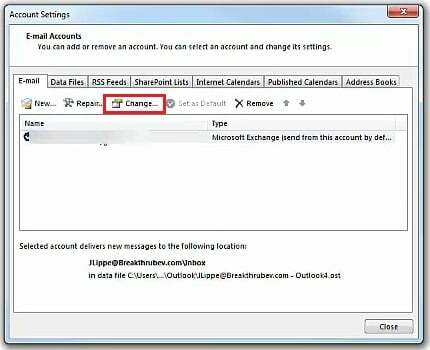
- قم بتعطيل (إلغاء تحديد) ملف تم استخدام وضع Exchange المخزن مؤقتًا خيار.
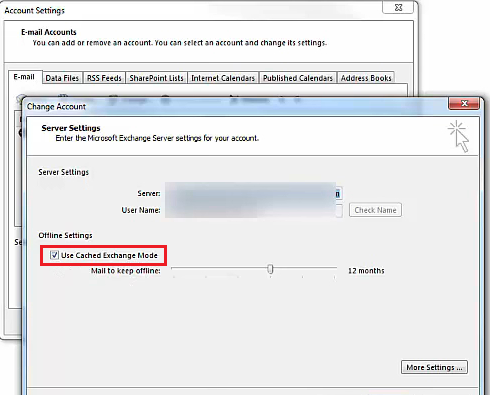
- اضغط على إعدادت الحساب شبابيك التالي زر.
- انقر نعم في مربع الحوار الذي يفيد بأنك بحاجة إلى إعادة تشغيل Outlook.
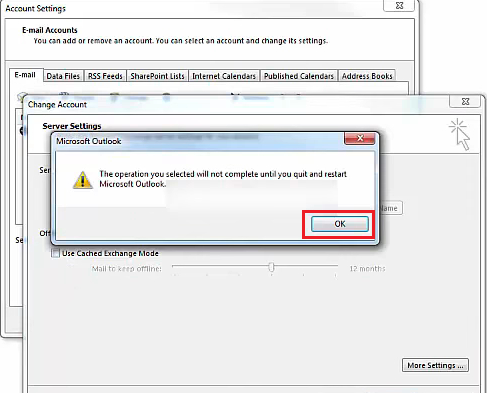
- ثم أعد تشغيل برنامج Outlook الخاص بك.
2. احذف (إعادة إنشاء) ملف OST الخاص بـ Outlook
- قم بتشغيل ملف تشغيل الحوار ملحق (أسرع طريقة لفتح هذا التطبيق هي الضغط على شبابيك + ر).
- ثم أدخل موقع الدليل هذا في ملف يفتح صندوق:
٪ localappdata٪ / Microsoft - انقر نعم لإحضار أ مايكروسوفت مجلد.
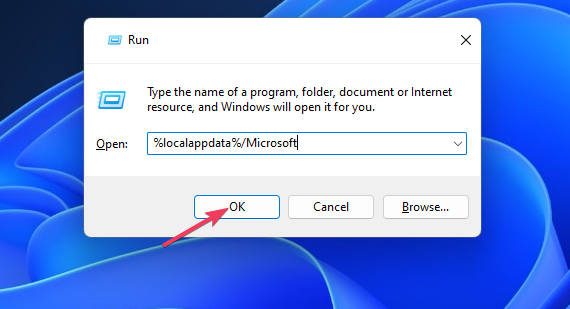
- افتح ال الآفاق مجلد فرعي من هناك.
- انقر على اليمين ملف بيانات OST في Outlook لتحديد يمسح.
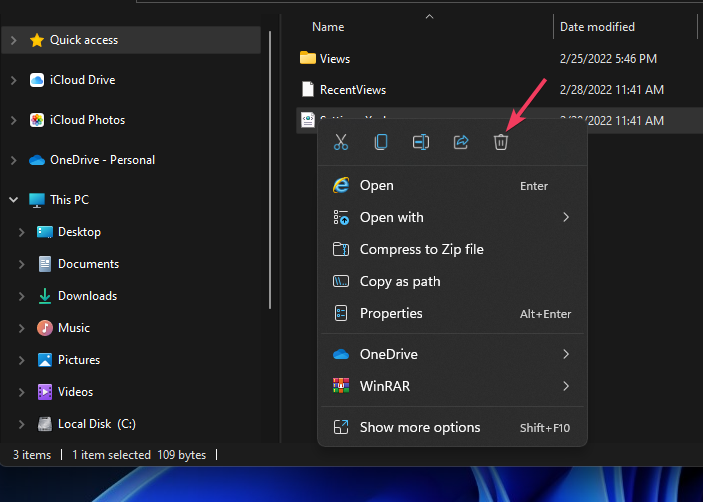
3. قم بتعطيل برنامج مكافحة الفيروسات التابع لجهة خارجية
أدوات مكافحة الفيروسات من طرف ثالث يمكن أن يكون مصدر إزعاج لبرنامج Outlook وعملاء البريد الإلكتروني الآخرين. إذا كنت قد قمت بتثبيت برنامج مكافحة فيروسات على جهاز الكمبيوتر الخاص بك ، فقد يكون تعطيل هذه الأداة حلاً.

نصيحة الخبراء:
برعاية
يصعب معالجة بعض مشكلات الكمبيوتر ، خاصةً عندما يتعلق الأمر بالمستودعات التالفة أو ملفات Windows المفقودة. إذا كنت تواجه مشكلات في إصلاح خطأ ما ، فقد يكون نظامك معطلاً جزئيًا.
نوصي بتثبيت Restoro ، وهي أداة ستقوم بفحص جهازك وتحديد الخطأ.
انقر هنا للتنزيل وبدء الإصلاح.
انقر بزر الماوس الأيمن فوق رمز تطبيق مكافحة الفيروسات في منطقة علبة نظام Windows لإظهار قائمة السياق الخاصة به. حدد إعداد تعطيل أو إيقاف تشغيل في قائمة السياق هذه لدرع أداة مكافحة الفيروسات بشكل مؤقت.
ثم ارجع إلى Outlook لمعرفة ما إذا كان يقوم بتحديث البريد الوارد بشكل جيد مع إيقاف تشغيل برنامج مكافحة الفيروسات. إذا حدث ذلك ، فقم إما بإلغاء تثبيت برنامج مكافحة الفيروسات أو إضافة Outlook إلى قائمة الاستثناءات (الاستثناءات) الخاصة به.
- فشل Outlook في التشغيل في الوضع الآمن؟ كيف تجبرها
- إصلاح: Outlook الجديد لا يمكن تشغيل الخطأ بنجاح
- تعطل Emsmdb32.dll Outlook 365: كيفية إصلاحه
- 0x800CCE05 خطأ غير معروف في Outlook: 4 طرق لإصلاحه
4. تعطيل IPv6
- يفتح يجرينافذة.
- أدخل هذا تشغيل مركز الشبكة والمشاركة الأمر وانقر نعم:
control.exe / اسم Microsoft. مركز الشبكة والمشاركة - ثم انقر فوق ذلك لوحة التحكم الصغير إعدادات محول التغيير خيار الملاحة.

- انقر بزر الماوس الأيمن فوق محول الاتصال بالإنترنت وحدد ملكيات.
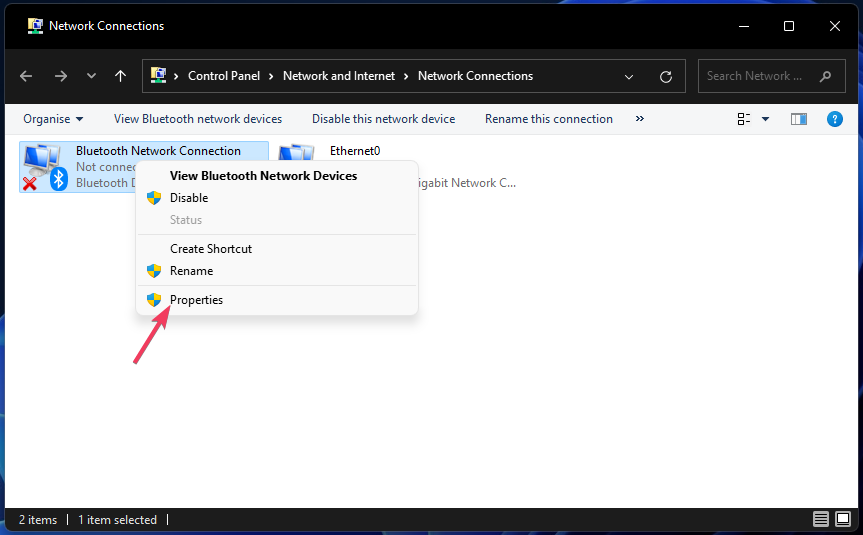
- قم بإلغاء تحديد ملف الإصدار 6 من بروتوكول الإنترنت خانة الاختيار.
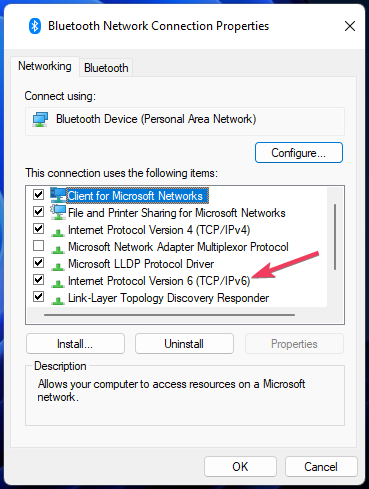
- يختار نعم لتطبيق الإعداد الجديد.
5. إصلاح MS Office Suite
- أظهر مربع بحث Windows 11 أو 10. الضغط شبابيك + س سيفتح أداة البحث هذه.
- لايجاد برامج و مميزات، مدخل appwiz.cpl في مربع البحث.
- انقر appwiz.cpl لإحضار لوحة التحكمأداة إلغاء التثبيت.
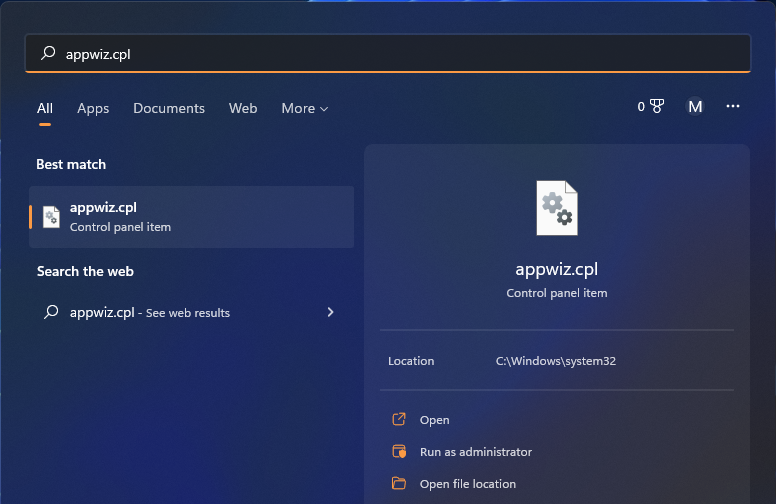
- إختر حقك مايكروسوفت أوفيس تطبيق مدرج داخل برامج و مميزات.
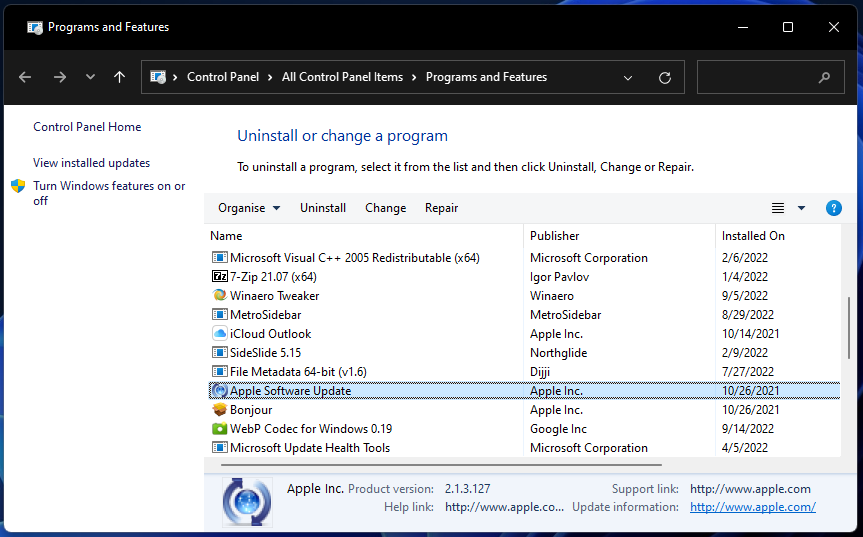
- اضغط على يتغير زر.
- حدد ملف بصلح زر الاختيار إذا كنت تستخدم Office 2016. يجب على مستخدمي Office 365 تحديد أكثر دقة الإصلاح عبر الإنترنت خيار.
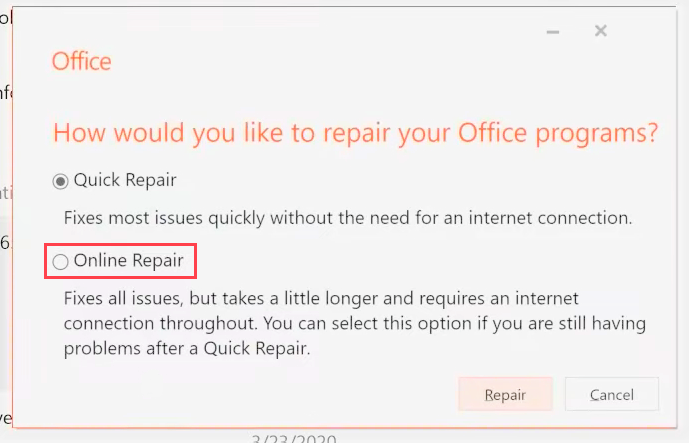
- انقر على بصلح أو يكمل زر.
عندما لا يقوم Outlook بتحديث علبة البريد المشتركة ، فإن الحل السهل هو إصلاح المجموعة. وعادة ما يعمل الإصلاح عبر الإنترنت بشكل أفضل.
هل هناك عميل بريد إلكتروني أفضل من Outlook؟
هناك بالتأكيد عدد غير قليل من البدائل لبرنامج Outlook. Thunderbird و Mailbird هما من أبرز عملاء البريد الإلكتروني البديل. ملكنا دليل برنامج عميل البريد الإلكتروني يوفر مزيدًا من التفاصيل حول تلك التطبيقات وغيرها.
لا توجد أي حلول مضمونة لعدم تحديث البريد الوارد في Outlook نظرًا لتنوع الأسباب المحتملة. ومع ذلك ، تعد القرارات الموضحة هنا من بين إصلاحات البريد الوارد الأكثر احتمالية في Outlook.
قد تساعد أداة إصلاح علبة الوارد في Outlook (بخلاف SCANPST.EXE) بعض المستخدمين في إصلاح البريد الوارد الذي لا يتم تحديثه. هذا صفحة ويب Microsoft يوفر إرشادات لإصلاح ملفات البيانات باستخدام SCANPST.EXE.
هل لديك أي أسئلة حول إصلاح Outlook لا يقوم بتحديث صندوق الوارد الخاص به؟ إذا كان الأمر كذلك ، فلا تتردد في إضافتها أدناه في مربع التعليقات.
هل ما زلت تواجه مشكلات؟ قم بإصلاحها باستخدام هذه الأداة:
برعاية
إذا لم تحل النصائح المذكورة أعلاه مشكلتك ، فقد يواجه جهاز الكمبيوتر الخاص بك مشكلات Windows أعمق. نوصي تنزيل أداة إصلاح الكمبيوتر (مصنفة بدرجة كبيرة على TrustPilot.com) للتعامل معها بسهولة. بعد التثبيت ، ما عليك سوى النقر فوق ملف ابدأ المسح زر ثم اضغط على إصلاح الكل.


